【Evernote系列】數位時代你可以學會的超級整理術
上一篇文章:如何透過Evernote收集信息?http://blog.bangdoll.idv.tw/2017/04/evernoteevernote.html
收集完成為Evernote就好了嗎?並不是的
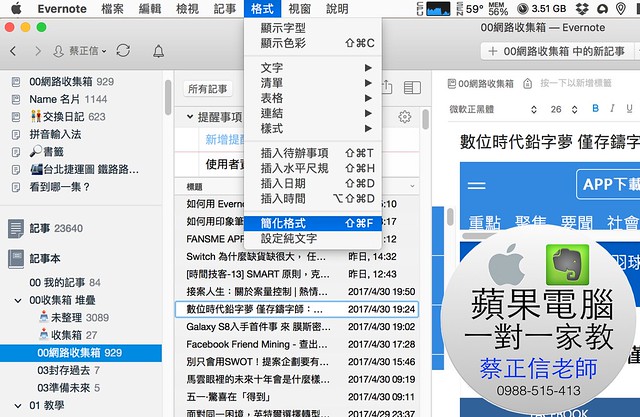
這一篇文章是「個人知識管理流程」的第二步驟:「整理」:透過Evernote整理信息

你的資料是否收集一堆,但一點用都沒有?
在存檔前想一個問題:「為什麼要收集?」
為大家介紹一個Evernote的功能:「簡化格式」
1.把不要的內容刪除,只保留標題與內容
2.把記事放到適合的記事本
3.如果有時間的話,就會繼續做以下的動作:加標籤
很多人可以會覺得以上的整理動作是多餘的,但是因為有了以上這些整理動作,對於這篇記事多少有個「印象」,所以未來在搜尋關鍵字的時候,腦袋會浮現適合的關鍵字,這些就是因為「有整理就有印象」。
利用碎片化的時間去整理
三不五時去看這些自己有興趣的記事,這些動作在未來的某一天都會用上的。
簡化格式
在Mac上:
看到這樣一篇文章就想要好好的「整理」一下
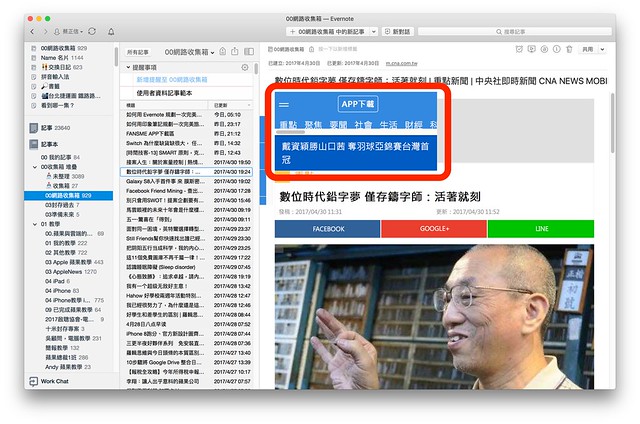
在選單列->格式->簡化格式
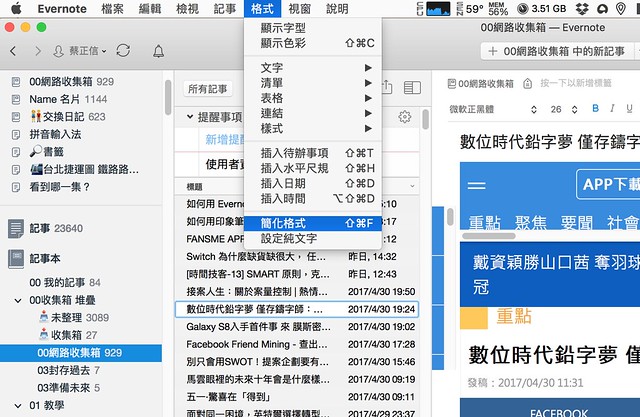
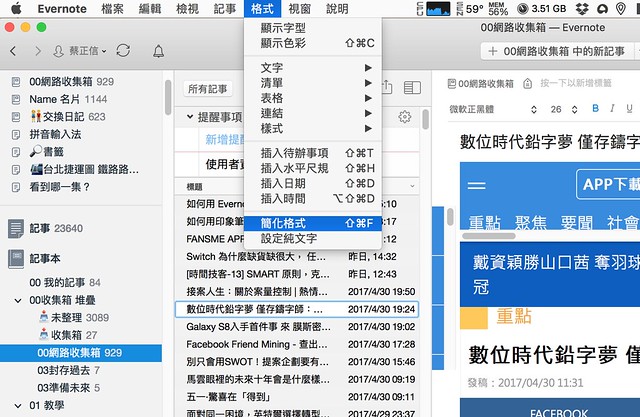
但是網頁的選單會全部跑出來,這時候就只能手動選取,再刪除
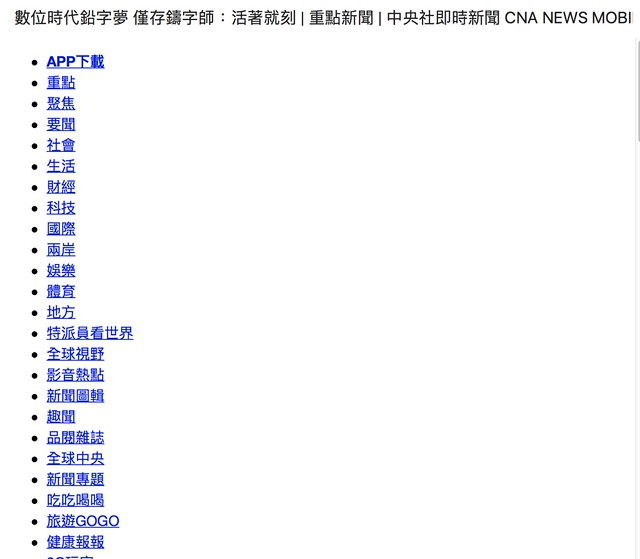
文章的最下面也有很多跟本文無關的資料,我也會將不要的部分選取起來,刪除
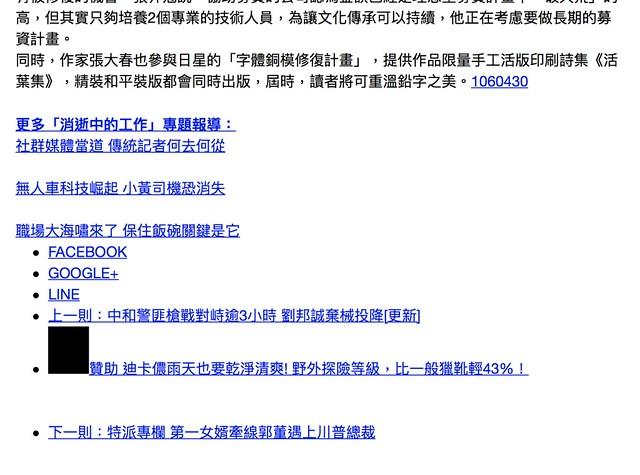
整理好的記事

這樣一來是不是乾淨多了
接下來,將這篇記事移動到適合的記事本
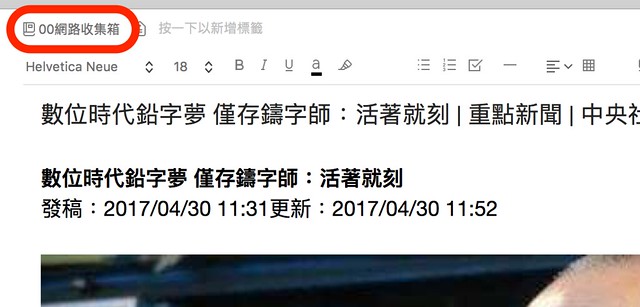
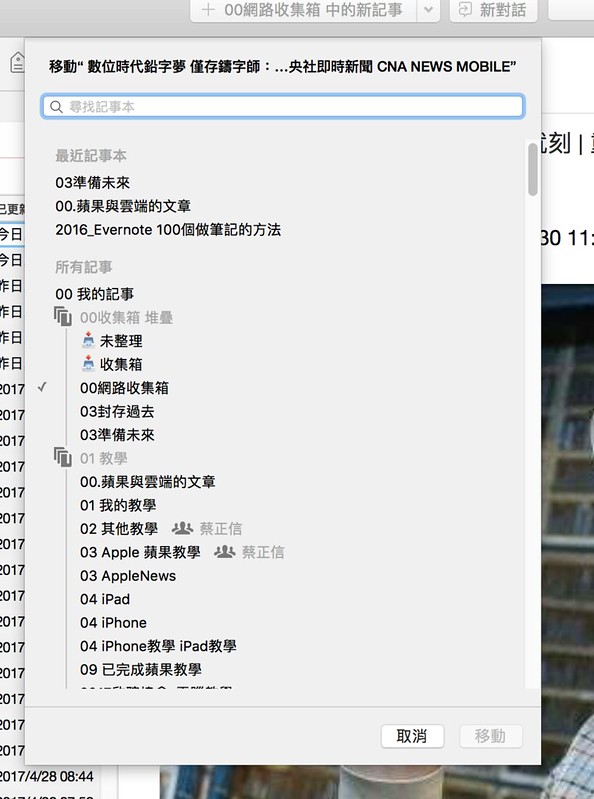
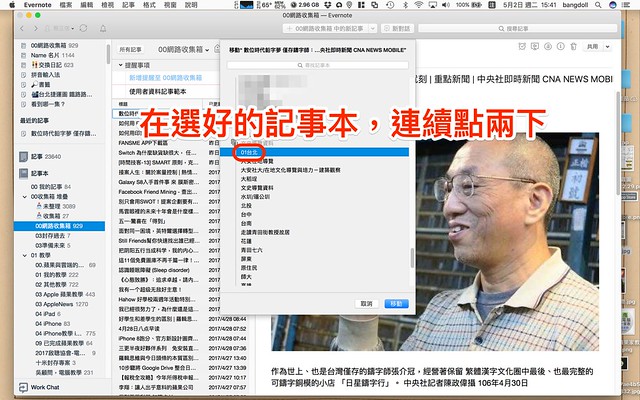
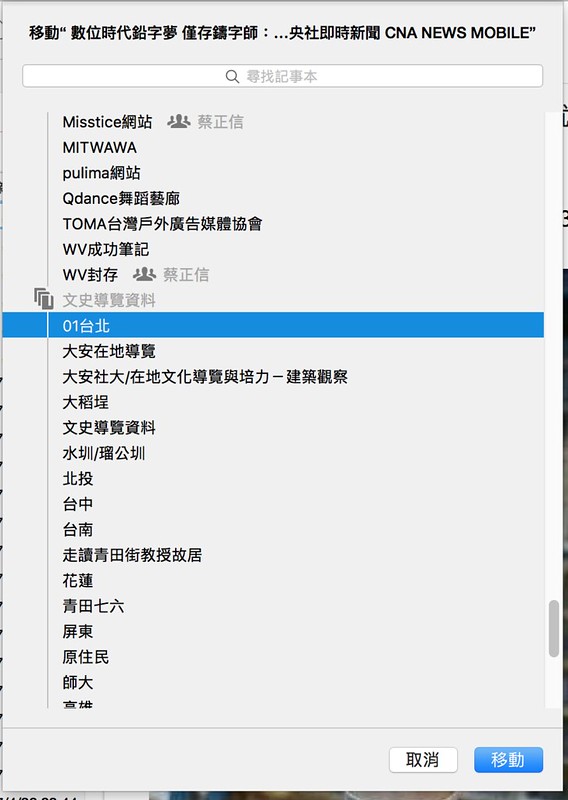
加上標籤,不需要刻意為每則記事加標籤
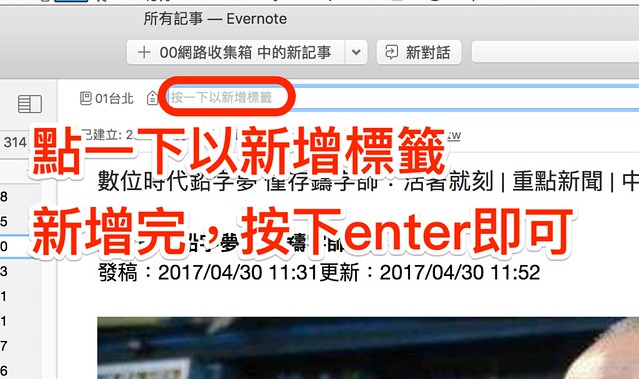
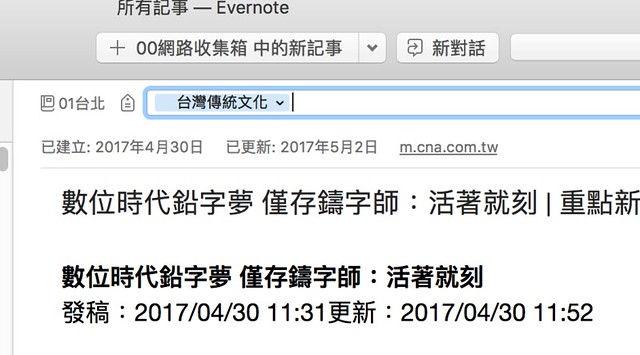
iPhone版本-簡化格式
看到這樣一篇文章就想要好好的「整理」一下
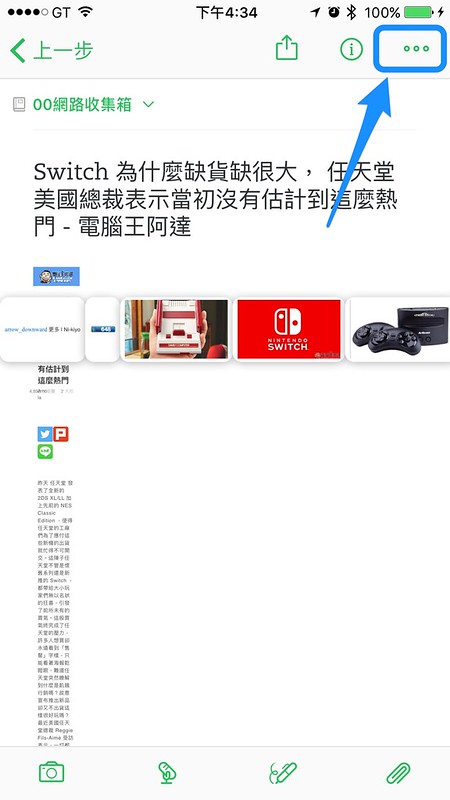
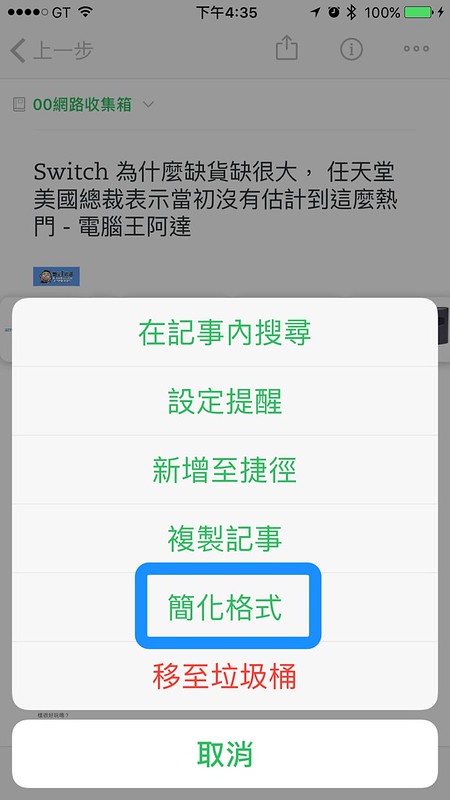
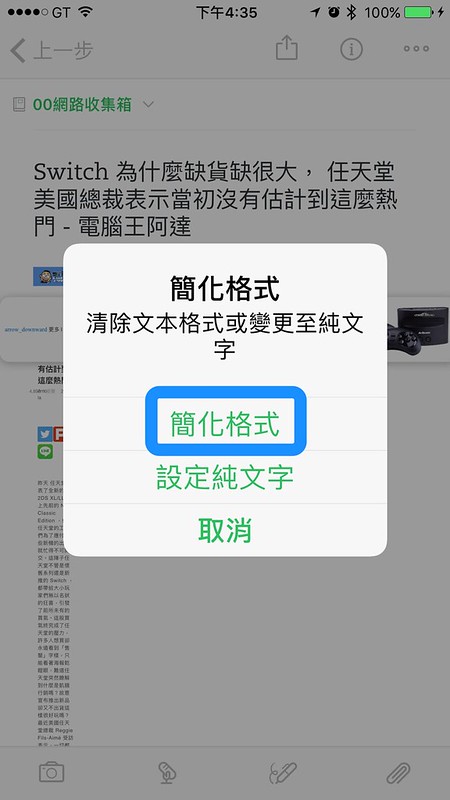
但是網頁的選單會全部跑出來,這時候就只能手動選取,再刪除
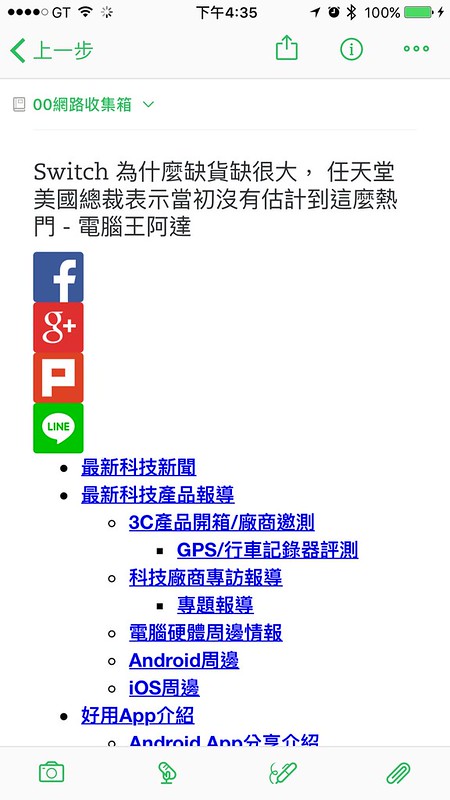
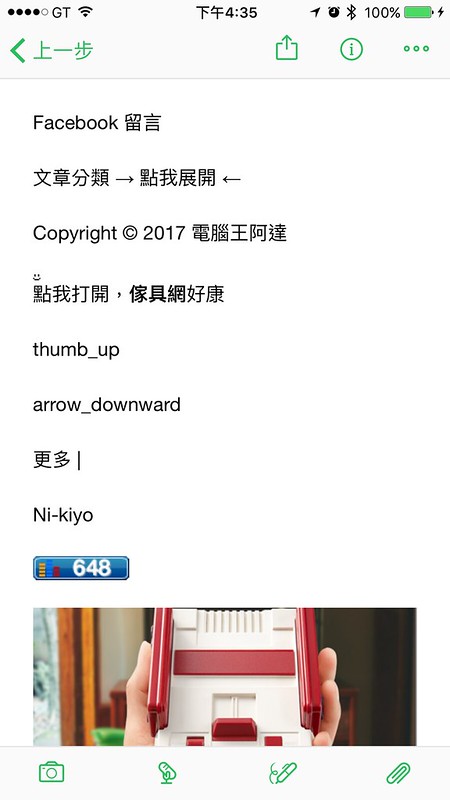
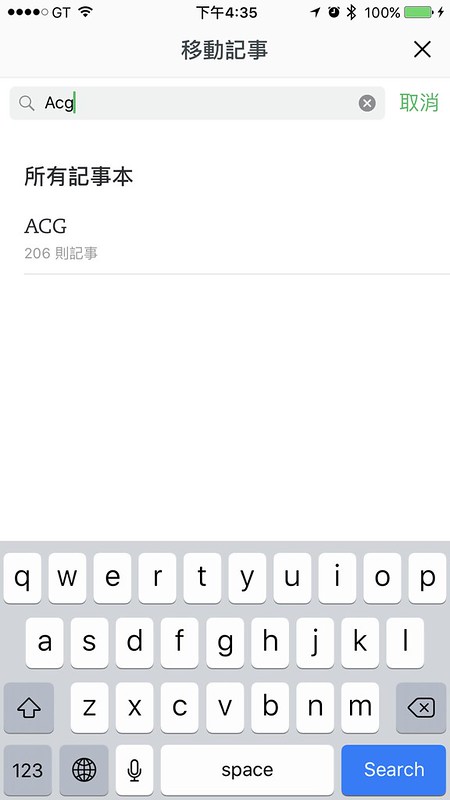
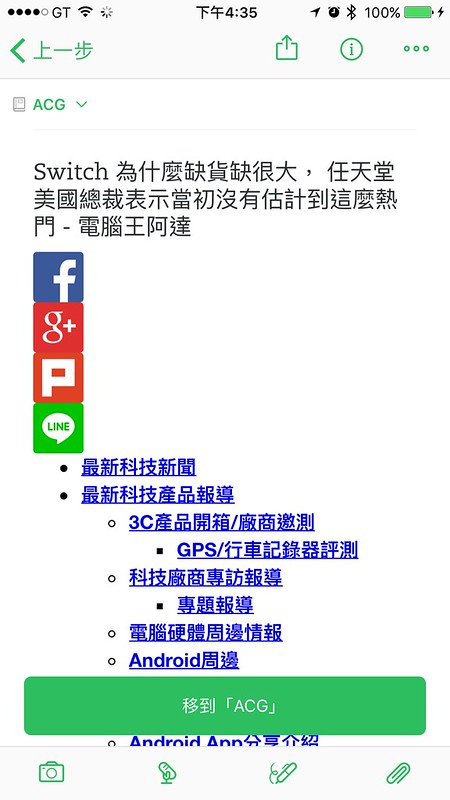

跟著蔡正信老師玩蘋果,讓你開心快樂享受雲端生活
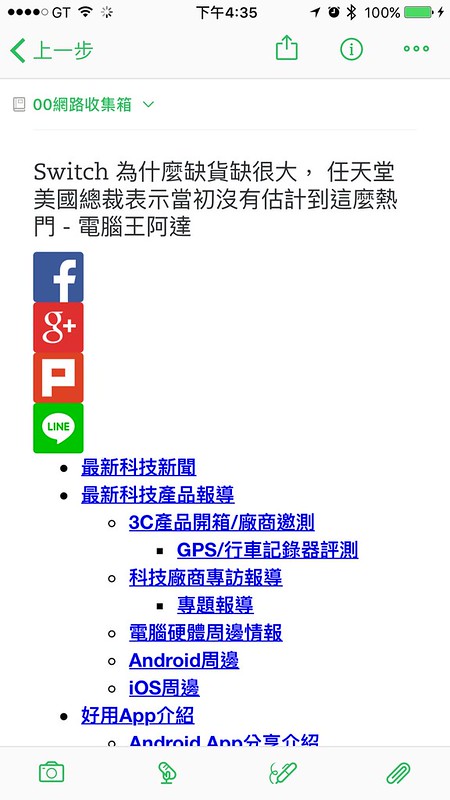
文章的最下面也有很多跟本文無關的資料,我也會將不要的部分選取起來,刪除
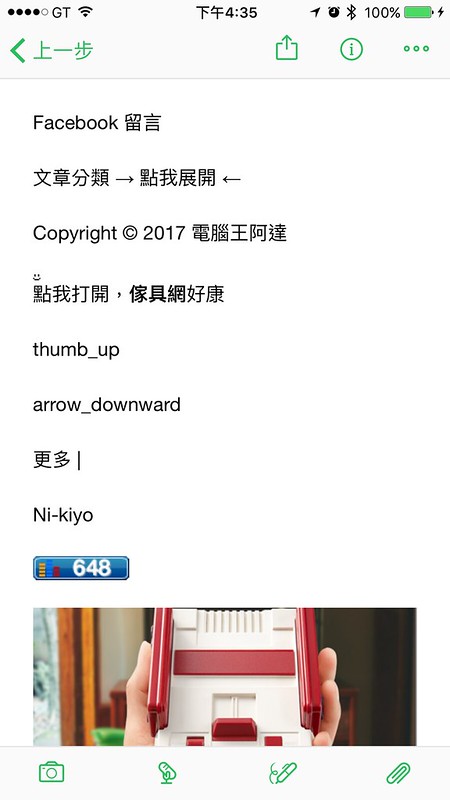
將這篇記事移動到適合的記事本
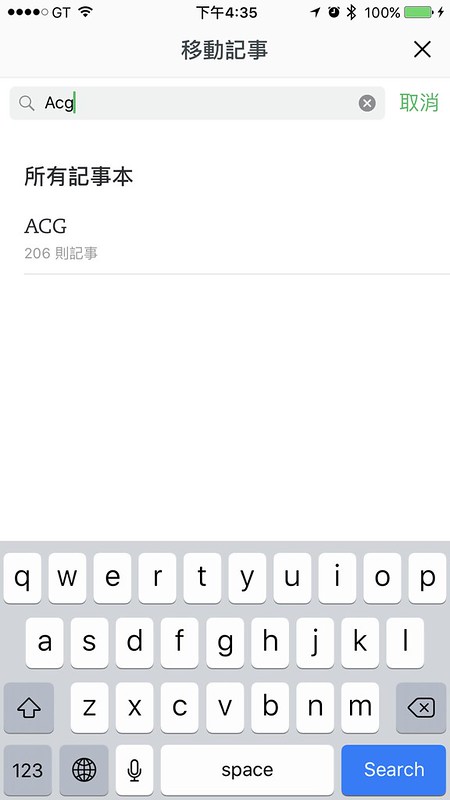
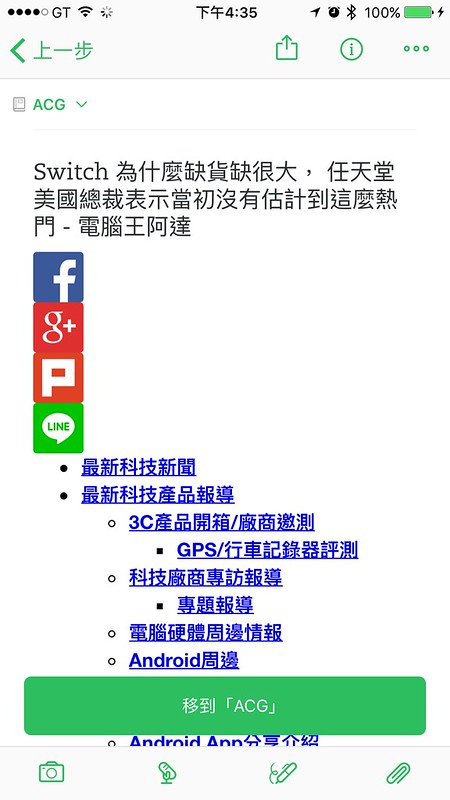
當我們練成了以上在電腦端、手機端都可以將記事簡化格式,就可以在碎片化的時間去整理,透過一點一滴的整理,這些小小的整理動作都會在腦袋裡面留下一些些的印象,對於未來我們在找資料的時候,會有個印象,就可以讓我們可以「找到」資料
以上是「個人知識管理流程」的第二步驟:「整理」

下一篇文章預告:知識管理的第三步驟:「內化」
#一起終身學習不要被人工智慧淘汰
#讓你不再被事情搞定
蔡正信老師在好學校的線上課程開始募資了

蘋果家教-剛買了蘋果不會用嗎? 請加入蔡正信老師的Line@ http://line.me/ti/p/%40appleceo
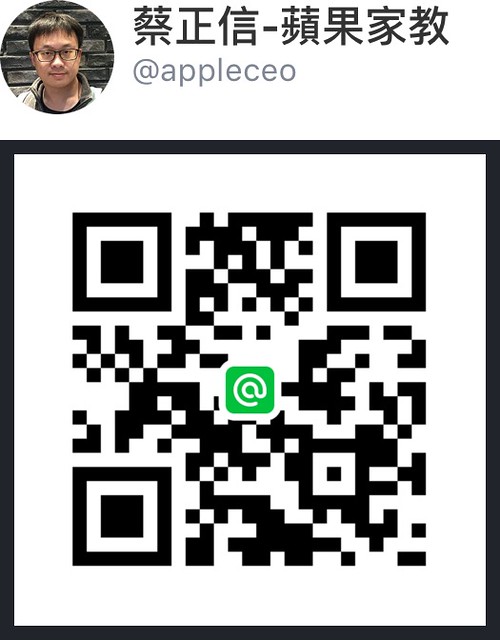
更多的「一年五十次」的文章列表:http://blog.bangdoll.idv.tw/2017/02/201750.html
留言
張貼留言